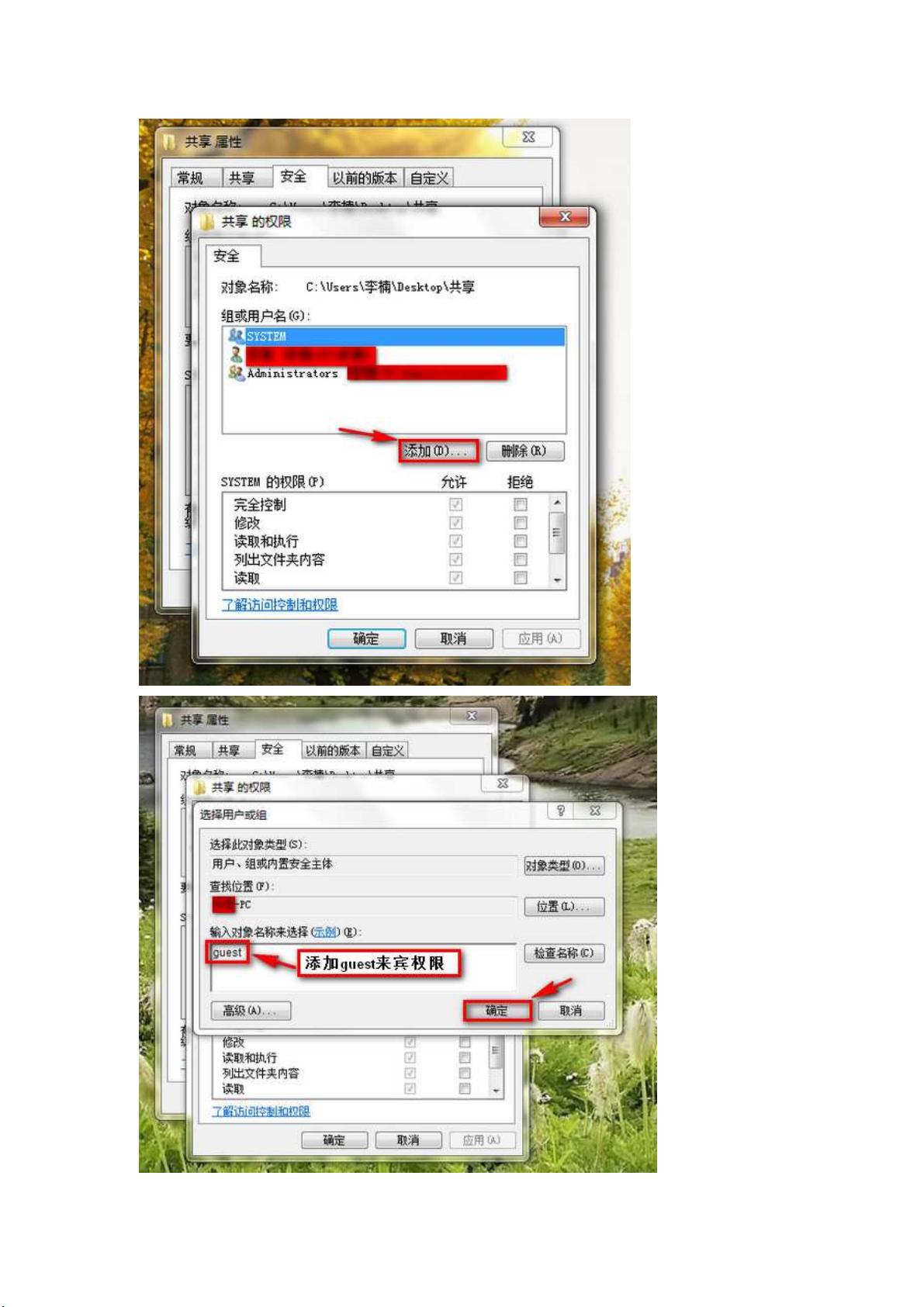Windows XP与Win7局域网共享详细教程与安全设置
在IT领域,了解Windows XP与Windows 7之间的共享设置至关重要,尤其是在局域网环境中。当这两款操作系统在网络中互相连接时,可能会遇到一些问题,如Windows XP的计算机在Windows 7的网络邻居中难以发现,反之亦然。这通常表现为网络邻居中只显示计算机名称而无法访问,或者完全无法找到对方的设备。
问题的根源在于Windows 7的访问控制策略,它设置了更严格的权限管理。为了解决这个问题,首先需要调整防火墙设置,如关闭Mcafee或Norton等第三方防火墙,因为它们可能会影响两系统间的通信。如果必须使用防火墙,需咨询杀毒软件厂商关于如何在局域网环境下进行适当权限配置。
对于Windows XP系统的用户,以下是设置共享的步骤:
1. 设置共享文件夹时,要权衡安全与共享之间的关系。推荐使用NTFS磁盘格式,并对敏感文件设置适当的读写权限。
2. 共享文件夹时,右键点击文件夹,选择“属性”->“高级共享”,然后添加“来宾”权限。
3. 如果出现提示输入密码,可能是由于Windows 7端未关闭密码保护。解决方法是在Windows 7中,右键点击无线网络图标,进入“网络和共享中心”>“更改适配器设置”,关闭密码保护并保存设置。
完成Windows 7的设置后,Windows XP可以通过网络访问共享的文件夹。反之,Windows 7也能访问Windows XP的共享资源。
正确配置Windows XP和Windows 7的共享设置,包括防火墙管理、权限设置和文件夹共享操作,是确保局域网内两系统顺利通信的关键。在实施这些步骤时,务必考虑到系统的兼容性和数据安全性,以确保网络环境的稳定和高效。
2021-11-01 上传
2022-02-22 上传
2021-11-26 上传
2013-02-23 上传
2021-11-18 上传
daba321321321
- 粉丝: 0
- 资源: 1
最新资源
- SSM Java项目:StudentInfo 数据管理与可视化分析
- pyedgar:Python库简化EDGAR数据交互与文档下载
- Node.js环境下wfdb文件解码与实时数据处理
- phpcms v2.2企业级网站管理系统发布
- 美团饿了么优惠券推广工具-uniapp源码
- 基于红外传感器的会议室实时占用率测量系统
- DenseNet-201预训练模型:图像分类的深度学习工具箱
- Java实现和弦移调工具:Transposer-java
- phpMyFAQ 2.5.1 Beta多国语言版:技术项目源码共享平台
- Python自动化源码实现便捷自动下单功能
- Android天气预报应用:查看多城市详细天气信息
- PHPTML类:简化HTML页面创建的PHP开源工具
- Biovec在蛋白质分析中的应用:预测、结构和可视化
- EfficientNet-b0深度学习工具箱模型在MATLAB中的应用
- 2024年河北省技能大赛数字化设计开发样题解析
- 笔记本USB加湿器:便携式设计解决方案